Spotlight Search er ikke noget nyt fænomen på din iPhone – eller iPod, samt iPad for den sags skyld. Det er en indbygget smart måde at søge hurtigt ned i indholdet på din iOS-enhed. Der er dog sat ekstra fokus på søgemetoden i den senste iOS 5 på 4S’eren. Lær at gøre din søgning mere effektiv.
Det er med god grund, at Apple valgte at opprioritere Spotlight Search-programmet på den seneste version af deres populære iPhone, 4S. I dag kan mobilerne for det første indeholde mange flere gigabyte data og dermed langt flere apps, musik, filer, billeder, sms’er med videre. Læg dertil at mange af disse typer data pludselig også er bedre integreret. Derfor er der for alvor brug for en mere fokuseret og specialiseret form for hurtig-søgning.
Det kan umiddelbart forekomme ganske ligetil – hvad det i og sig også er. Men hvis du bruger et par minutter på denne guide, kan du lære at benytte dette værktøj endnu mere effektivt.
De første muligheder med Spotlight Search
Som sagt er Spotlights primære funktion at finde alt dit indhold til dig i løbet af ingen tid. Derfor er det også mere aktuelt at benytte den til at finde indhold, der ikke umiddelbart er at finde på din forreste hjemmeskærm, men derimod data og filer, som gemmer sig længere væk på telefonen. Den er altså handy i en situation, hvor du hurtigt skal browse efter indhold og ikke gider fedte rundt mellem de forskellige menuer, mapper, skærme og lignende.
Du aktiverer Spotlightsøgefunktionen ved at befinde dig på din hjemmeskærm og skubbe til højre. Altså modsat den måde du normalt går mod venstre, når du skal til de andre skærme med apps. Nu står du straks i selve søgefeltet.
Begynd at taste det ord du skal søge efter. Det kan være alt muligt – også en person. IPhone kommer selv med forslag, mens du er i gang med at skrive. Det kan være du begynder at skrive starten af din kærestes navn og det kan bringe dig så forskellige resultater som: jeres sms-oversigt, din kalender (hvor han/hende figurerer i en begivenhed), Facebook, taggede billeder, kontaktlisten – ja, alle de steder hvor I på en eller anden måde har interageret via din telefon. Afhængig af hvad din kæreste hedder, kan du også få sjove resultater fra Musik-programmet, hvis hans/hendes navn for eksempel indgår i en kunstners navn.
Allernederst i resultatlisten giver iPhone dig også mulighed for at søge på internettet eller i Wikipedia. Det sidste er måske mindre aktuelt, hvis du benytter ovenstående eksempel. Hovedreglen er dog – som med så megen anden søgning – at jo mere specifik du er, des mere akkurate resultater bliver du præsenteret for.
Med andre ord søger iPhone i alt, der indeholder det ord/navn etc. du søger på. Når du har din resultatliste og har fundet det rigtige sted, skal du bare trykke på det og så er du der.
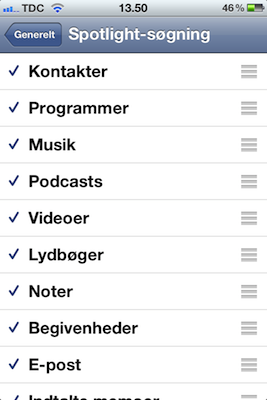
Slå visse resultater til og fra
Som det fremgår af ovenstående, kan man meget nemt få en alt for lang liste af resultater. Derfor kan det være der er visse ting du ved, du ikke ønsker at få med i søgeoversigten. Du kan heldigvis slå dem til og fra i Indstillinger:
1. Gå i Indstillinger > Generelt > Spotlight-søgning
2. Nu vil du se listen over mulige resultater. Alle er som udgangspunkt slået til, men ved at klikke på dem du ikke ønsker, bliver det lille v-tegn i venstre side fjernet og fremover vil de ikke fremgå i søgelisten. Du kan naturligvis altid aktivere dem igen senere hen.
3. Det er også hér du kan ændre på rækkefølgen af den måde dine resultater vises på. Træk i de tre grå horisontale linjer ud for de enkelte punkter og du kan organisere din liste som netop du foretrækker.
Hej! Jeg har prøvet at søge på mit problem gennem Google, og faldt over jeres hjemmeside. Jeg synes for det første at det super fedt, at der sidder nogle og er klar til at hjælpe folk med tekniske problemer – og endda gratis! 🙂 . Nå’ nu til mit problem: Jeg har næsten lige fået en iphone 4, mit problem er, at jeg ikke kan få min kontakter slettet permanent? Altså de dukker op i søgefeltet igen og igen (i beskeder) . Kan man på en eller anden magisk måde ikke få det slettet? Også noget andet, hvis man deaktivere spotlight-søgning på f.eks. Beskeder, vil den så stoppe med at “huske” beskederne indtil man en gang aktivere den igen? Håber mine spørgsmål er til at forstå. Mange tak på forhånd, og ser frem til en løsning. 🙂
Mvh. Sab.
Hej Sab,
Mange tak, jeg er glad for at du kan lide siden 🙂
Hvis du deaktivere beskeder i spotlight vil den korrekt ikke vise dine beskeder når du søger, før du aktivere den igen.
Ang. kontakterne der ikke bliver slettet helt, så er det desværre en fejl som pt. kun kan løses ved at slette alt på telefonen, og her vælger de fleste at leve med deres kontakter da det andet måske er en smule omfattende i forhold til problemets størrelse.
Men ønsker du at fjerne dem helt, skal du slette alt på telefonen under indstillinger -> generelt -> nulstil -> slet alt indhold og indstillinger.
Bemærk at hvis du indlæser en sikkerhedskopi igen, så vil dine “forkerte” kontakter højest sandsynligt komme med ind igen.
Derfor skal du først lave en backup af dine vigtigste ting, fx kun kontakter, der hvor jeg tror dine gamle kontakter kommer med ind igen er hvis du har en backup med data og dokumenter inkluderet.
Mvh.
Christian
Hej
Jeg har et lignende spørgsmål som nedenstående. Det omhandler mail der er skrevet – og slettet, samt slettet i papirkurven. De optræder stadig i spotlight søgningen…
Kan de “kun” slettes ved at slette ALT på telefonen? Det er efter min mening uhensigtmæssigt.. Er der noget jeg kan gøre? Og vil du give mig en guide jeg kan følge hvis jeg sletter telefonen?
Hvis der er backup i icloud? Kommer alle kontakter så ind igen? Og hvad med Apps?
På forhånd tak
Mvh Metgra